电脑一键重装系统win7
- 分类:Win7 教程 回答于: 2022年10月07日 10:18:00
如今大部分新电脑预装的都是win10系统,但是不得不说win7系统是比较稳定的,通常店铺里面的电脑都会用win7系统以此保证操作稳定快速,所以也有不少网友都想要重装win7系统,下面小编就来为大家具体讲一讲电脑一键重装系统。
工具/原料:
系统版本:windows7系统
品牌型号:联想扬天M51-80A-ISE
软件版本:小鱼一键重装系统v2290
方法/步骤:
电脑一键重装系统win7步骤:
1、下载安装好小鱼一键重装系统工具并打开,选择需要安装的win7系统,点击下一步。
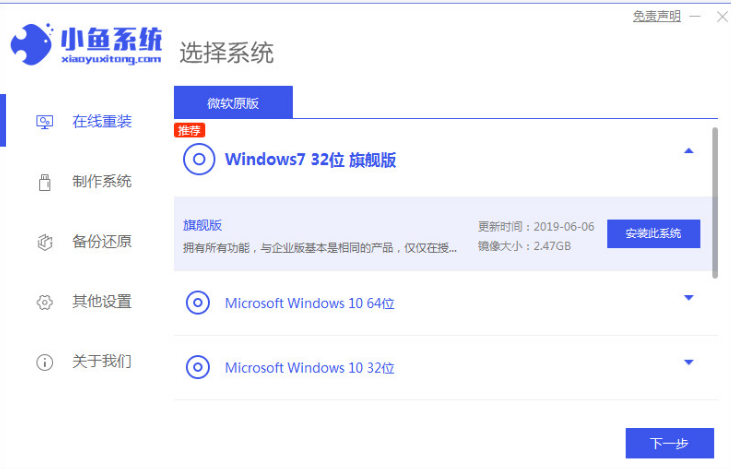
2、选择需要安装的软件,点击下一步。
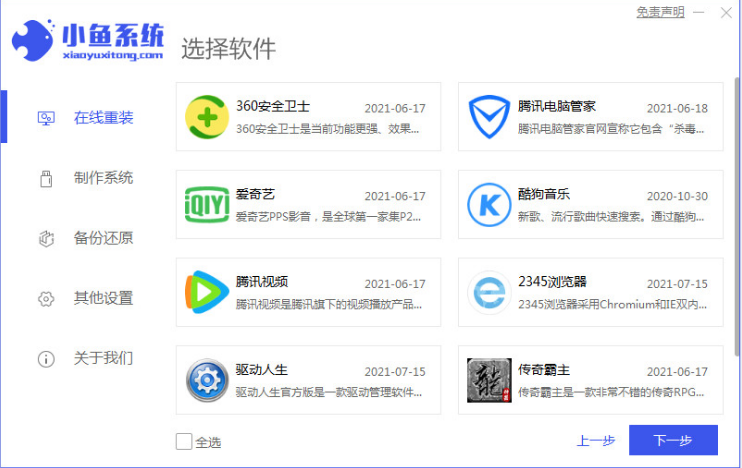
3、耐心等待软件自动开始下载win7系统镜像资料以及驱动等等。
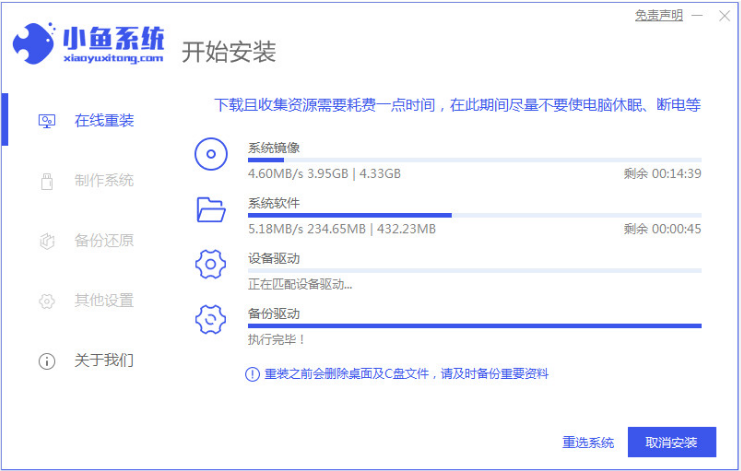
4、环境部署完毕后,点击立即重启。

5、选择第二项按回车键进入到xiaoyu-pe系统。
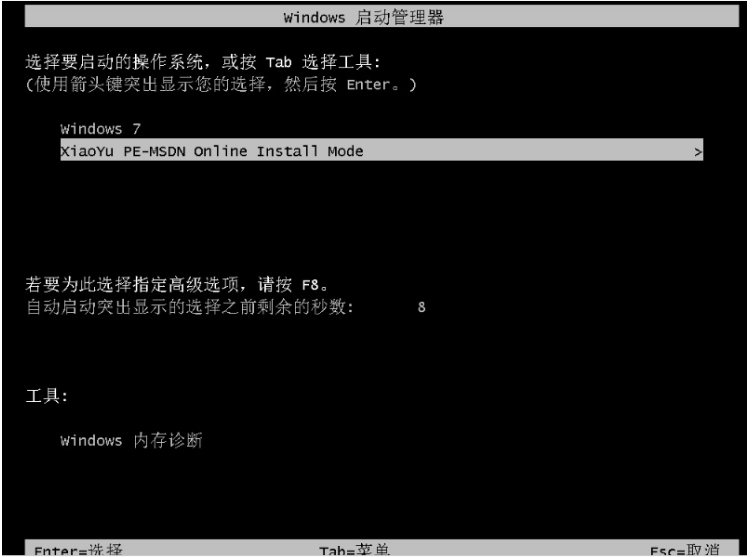
6、电脑在pe系统内,小鱼装机软件将会自动开始安装win7系统。
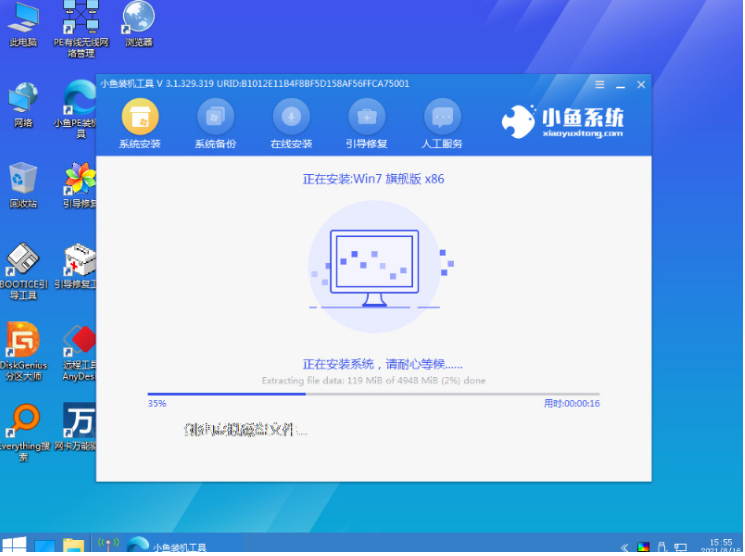
7、耐心等待安装完成后重启电脑,直至进入到win7系统桌面即可正常使用新系统啦。

拓展知识:更多电脑重装系统的方法
电脑怎么重装系统win7,笔记本电脑重装系统win7旗舰版
想知道用u盘重装系统步骤
注意事项:安装前先备份保存好电脑系统盘c盘的重要资料,避免丢失。
总结:
1、下载安装小鱼一键重装系统工具;
2、在线重装页面中,选择系统,点击安装;
3、小鱼软件将会自行下载镜像后重启进入pe系统;
4、小鱼装机软件将会自动安装,直至提示安装成功后重启电脑;
5、重启电脑后直至进入新的win7系统桌面即可正常使用。
 有用
26
有用
26


 小白系统
小白系统


 1000
1000 1000
1000 1000
1000 1000
1000 1000
1000 1000
1000 1000
1000 1000
1000 1000
1000 1000
1000猜您喜欢
- 联想win7笔记本重装系统,小编教你联想..2018/09/29
- 小马激活工具win7步骤2022/10/22
- 笔记本电脑如何重装win7系统..2023/02/17
- 分享重装系统步骤win72023/01/15
- 雷神电脑一键重装系统win7教程..2019/09/07
- 小编教你修复无法显示网页..2018/10/26
相关推荐
- ie浏览器打不开网页,小编教你ie浏览器..2018/08/23
- win7字体安装,小编教你win7安装字体的..2018/09/28
- 台式电脑怎么重装系统win7步骤..2022/08/03
- 临时文件夹,小编教你win7怎么更改临时..2018/05/26
- 黑鲨官网工具安装win7系统教程..2022/07/16
- 详解windows7系统安装教程2019/01/24

















